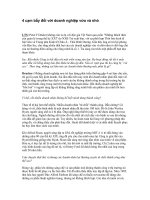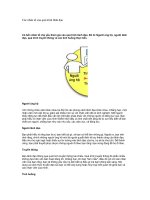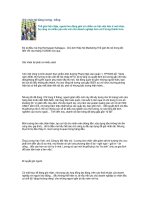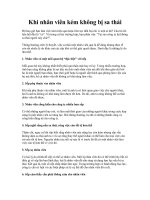Tài liệu Gửi nhận Google gmail với Outlook Express pptx
Bạn đang xem bản rút gọn của tài liệu. Xem và tải ngay bản đầy đủ của tài liệu tại đây (204.21 KB, 6 trang )
Gửi nhận Google gmail với
Oulook Express
Nguồn: www.vietwebpro.com
Google gmail ngày càng khẳng định được
vị trí đầu bảng của mình trong dòng các
dịch vụ email miễn phí. Vietwebpro xin
giới thiệu với bạn tài liệu hướng dẫn cài
đặt để gửi nhận Google gmail với Outlook
Express.
Với tài liệu này, Vietwebpro mong muốn hỗ
trợ các doanh nghiệp, cá nhân tiết kiệm thời gian, thuận tiện hơn khi sử dụng Google
gmail.
Bước 1: Thiết lập trong tài khoản Google gmail
Trước tiên, bạn cần thực hiện một số thiết lập nhỏ trong tài khoản Google gmail của bạn
để Google cho phép bạn gửi nhận thư với Oulook Express:
1. Login (đăng nhập) vào tài khoản Google gmail của bạn
2. Nhấp chuột vào mục Settings (phía trên bên phải màn hình)
3. Nhấp chuột vào mục Forwarding and POP/IMAP
4. Chọn Enable POP for all mail nếu bạn muốn tải về máy các email cũ
5. Chọn Enable POP for mail that arrives from now on nếu bạn chỉ muốn tải về
máy các email kể từ thời điểm thiết lập.
6. Nếu bạn muốn sau khi bạn đã tải email về máy, Google gmail vẫn lưu giữ bản
copy của mỗi email đến, bạn chọn keep Google gmail's copy in the inbox.
7. Nếu bạn muốn sau khi bạn đã tải email về máy, Google gmail xóa bản copy của
mỗi email đến, bạn chọn delete Google gmail's copy.
8. Chọn Save Changes
Bước 2: Cài đặt với Outlook Express
1. Mở Outlook Express, chọn mục Tools ở thanh công cụ (phía trên bên trái màn
hình), chọn Accounts
2. Nhấn vào nút Add -> chọn Mail
3. Nhập tên hiển thị tài khoản Google gmail của bạn (VD: Nguyen Phuong,
Vietwebpro,…) vào mục Display name, chọn Next
4. Nhập địa chỉ Google gmail của bạn () vào mục Email
address, chọn Next
5. Nhập pop.gmail.com vào mục Incoming mail (POP3, IMAP or HTTP) server
Nhập smtp.gmail.com vào mục Outgoing mail (SMTP) server
Chọn Next
6. Nhập địa chỉ Google gmail của bạn () vào mục Account
name
Nhập mật khẩu tài khoản Google gmail của bạn () vào mục
Password
Chọn Next
Chọn Finish
7. Trong của sổ Internet Account, nhấp chuột vào tài khoản Google gmail vừa thiết
lập (pop.gmail.com) rồi chọn mục Properties. Bạn có thể chọn nhanh bằng cách
nhấp đúp chuột vào chữ pop.gmail.com
8. Chọn mục Advanced
9. Nhập 465 vào mục Outgoing mail (SMTP)
Đánh dấu chọn vào ô This server requires a secure connection (SSL)
Nhập 995 vào mục Incoming mail (POP3) Đánh dấu chọn vào ô This server
requires a secure connection (SSL)
10. Chọn mục Servers -> đánh dấu chọn vào ô My server requires authentication
11. Ấn Ok hoàn tất quá trình cài đặt.